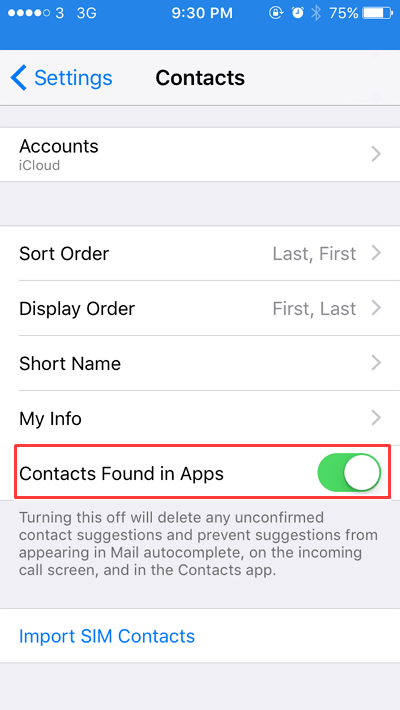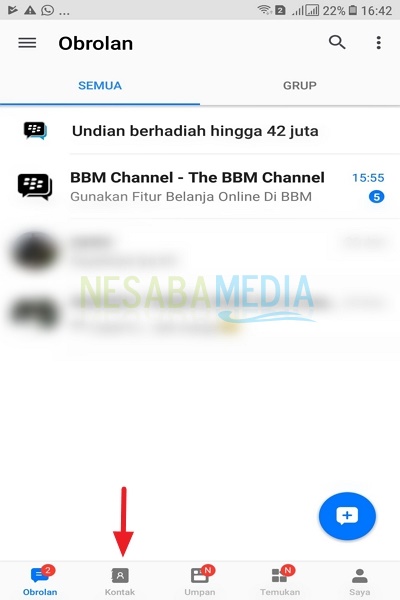एक iPhone पर संपर्क करना एक आवश्यकता हैमहत्वपूर्ण। इसलिए हम इन संपर्कों को विभिन्न उद्देश्यों के लिए आसानी से उपयोग कर सकते हैं, जैसे कि टेलीफोन कॉल, एसएमएस भेजना, आदि। कभी-कभी एक पुराने मित्र से एक टेलीफोन नंबर होता है जिसे संपर्क नहीं किया जा सकता है या अन्य कारण जो आपको इसे हटाना चाहते हैं।
संपर्कों को हटाने के लिए iPhone पर थोड़ा अलग हैदूसरे स्मार्टफोन से। नए उपयोगकर्ताओं के लिए यह करना थोड़ा मुश्किल हो सकता है, खासकर यदि उपयोगकर्ता पहले एंड्रॉइड का उपयोग करता है। इसलिए आपको थोड़ा और समायोजन की आवश्यकता है।
IPhone पर संपर्क कैसे हटाएं
IPhone पर संपर्क हटाने के लिए कई तरीके हैं। मैं ऐसा करने के लिए कई तरीके दूंगा। आइये जानें नीचे का तरीका।
1. आवेदन के माध्यम से संपर्क
1. एप्लिकेशन खोलें संपर्क अपने iPhone पर यह एप्लिकेशन ग्रे पृष्ठभूमि और पंक्ति वाले व्यक्ति के सिल्हूट के रूप में है टैब दाईं ओर रंगीन। निचे चित्र की तरह।

2. फिर उस कॉन्टैक्ट को सेलेक्ट और टैप करें जिसे आप डिलीट करना चाहते हैं, फिर प्रेस करें संपादित करें जो आपके iPhone स्क्रीन के दाहिने कोने में है। निचे चित्र की तरह।
3. अगले पेज पर खुलने के बाद, आप नीचे स्क्रॉल करें और फिर खोजें संपर्क हटाएं फिर दबाएं।
4। फिर संपर्क को हटाने के लिए एक और कमांड होगा और यदि आप इसे दबाते हैं तो संपर्क खो जाएगा और यदि संपर्क iCloud से जुड़ा है तो संपर्क स्वचालित रूप से संबंधित डिवाइस के साथ हटा दिया जाएगा।
2. iCloud के माध्यम से सभी संपर्कों को हटा दें
एप्लिकेशन खोलें सेटिंग्स फिर दबाएं Appe आईडी आप सबसे ऊपर हैं। इसके बाद प्रेस करें iCloud जो मेनू के दूसरे भाग में है। निचे चित्र की तरह।
संपर्क स्थिति के लिए बंद. संपर्क सफेद हो जाएगा, फिर आपको iPhone पर संग्रहीत सभी iCloud संपर्कों को हटाने या अपने iPhone पर बने रहने के लिए कहा जाएगा। फिर दबाएं मेरे iPhone से हटाएं. फिर आईक्लाउड खाते के साथ सिंक किए गए सभी संपर्कों को आईफोन से हटा दिया जाएगा
3. संपर्क सुझावों को अक्षम करके
1. एप्लिकेशन खोलें सेटिंग्स फिर नीचे स्क्रॉल करें और खोजें संपर्क फिर दबाएं।
2. उसके बाद स्लाइड ऐप्स में मिला संपर्क स्थिति के लिए बंद फिर बटन सफेद हो जाएगा। इस सुविधा को अक्षम करने से आपको iPhone संपर्क या संदेश और मेल के लिए स्वत: पूर्ण कॉलम में अनुप्रयोगों से संपर्क सुझाव प्राप्त नहीं होंगे।
आप पहले से ही जानते हैं कि किसी संपर्क को कैसे हटाया जाएIphone। उम्मीद है कि इस लेख के साथ आप अपने परिचितों से अपने संपर्कों को जोड़ सकते हैं जिनका उपयोग नहीं किया जाता है ताकि वे आपके iPhone पर ढेर न करें। आपका धन्यवाद